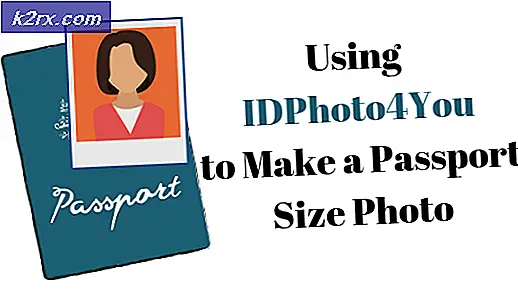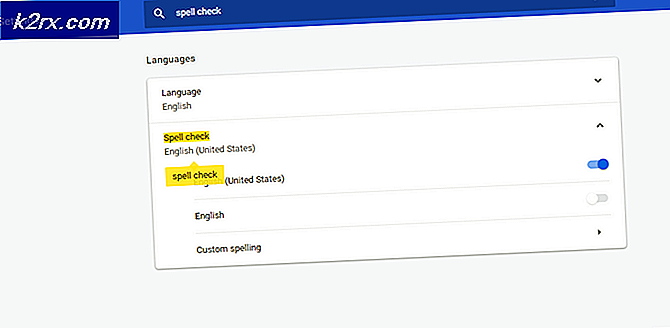DÜZELTME: PC'nizi güncelledik Tüm dosyalarınız Windows 10
Windows 10, Microsoft tarafından piyasaya sunulan en iyi işletim sistemi olarak kabul edilen ve teknik önizlemesinin yayınlanmasından bu yana hayran kitlesini büyüten bir işletim sistemidir. Bu kılavuzu okuyorsanız, Microsoft'un Windows 7 ve 8.1'in iyi alınan özelliklerini nasıl birleştirdiğini ve Windows 10'da uygulamaya çalıştığını zaten biliyordunuz. Buna ek olarak, akıllı asistan Cortana gibi yepyeni özellikler ve birden fazla masaüstünde yerleşik Ayrıca, Windows 10'un bugün olduğu gibi popüler ve iyi alınan bir işletim sistemine dönüşmesine de yardımcı oldu, ancak bunun herhangi bir hata olmadan geldiği anlamına gelmiyor.
Birçok kullanıcı, Windows 10'a giriş yaptıklarında,
Merhaba
PC'nizi güncelledik
Tüm dosyalarınız tam olarak onları bıraktığınız yerlerdir.
Heyecanlanmak için bazı yeni özelliklerimiz var. (Bilgisayarını kapatma)
Ve bir süre sonra (bazı durumlarda yaklaşık 20 dakika), masaüstünüzü önünüze alacaksınız.
Bu mesajlar isimsiz ve başka detaylar olmadan, bir kullanıcının Windows'unun böyle davranmasını sağlayacak herhangi bir değişiklik yapmadığı için, Windows'un bir problemden geçtiğini düşünerek bir kullanıcıyı korkutabilir. Ama gerçek şu ki endişelenecek bir şey yok, görünen mesaj sadece sisteminizde güncellemeleri otomatik olarak yüklemeyi bitirdiğini söylüyor.
Windows 10'da, Windows Güncellemelerinin otomatik olarak yüklenmesi zorunludur, bu nedenle Windows'un önceki sürümlerinde olduğu gibi kolayca kapatamazsınız. Ancak bu engel yalnızca Windows 10, Enterprise ve Education sürümlerinde Windows 10'da bulunan grup ilkesi editörü kullanılarak engellenebilir. Hangi sürümün olduğunu öğrenmek için bu bağlantıdaki kılavuzumuzu takip edin. Kısacası, Windows 10 Home Edition'daki güncellemelerin otomatik yüklemesini kapatamazsınız.
PRO TIP: Sorun bilgisayarınız veya dizüstü bilgisayar / dizüstü bilgisayar ile yapılmışsa, depoları tarayabilen ve bozuk ve eksik dosyaları değiştirebilen Reimage Plus Yazılımı'nı kullanmayı denemeniz gerekir. Bu, çoğu durumda, sorunun sistem bozulmasından kaynaklandığı yerlerde çalışır. Reimage Plus'ı tıklayarak buraya tıklayarak indirebilirsiniz.Güncellemelerin otomatik olarak yüklenmesini devre dışı bırakmak için, Windows tuşunu basılı tutun ve R tuşuna basın. Grup İlkesi düzenleyicisini açmak için gpedit.msc yazın ve Enter tuşuna basın.
Grup İlkesi Düzenleyicisi penceresinde, sol bölmedeki her birine çift tıklayarak Bilgisayar Yapılandırması \ Yönetim Şablonları \ Windows Bileşenleri \ Windows Update'e gidin .
Sol bölmede Windows Update seçiliyken, sağ bölmede Otomatik Güncelleştirmeleri Yapılandır'ı bulun ve çift tıklatın .
Seçenekler bölümünde Şimdi Etkin'i seçin. Şimdi, güncellemelerinizin açılır menüdeki seçeneklerden nasıl yükleneceğini istediğinizi seçin; Hava durumunu kalıcı olarak kapatmak isterseniz veya kurulum için bir güncelleme hazır olduğunda bir bildirim almak istersiniz. Değişikliklerinizi kaydedin.
Gelecekte Windows güncellemelerini kontrol etmeniz ve kurmanız gerekiyorsa, Grup İlkesi Düzenleyicisi'nde Güncellemeleri Yapılandırma penceresine dönün ve Yapılandırılmamış'ı seçip değişikliklerinizi kaydedin.
Windows 10 Home sürümünde otomatik Windows güncellemesinin devre dışı bırakılmasının mümkün olmadığını, ancak Windows güncellemesini sisteminizin daha az kaynak gerektirmesiyle kısıtlayabileceğimizi biliyoruz.
Bunu yapmak için, Windows tuşunu basılı tutun ve Sistem Özellikleri penceresini getirmek için Duraklat / Durdur'a basın.
Sol bölmede Gelişmiş sistem ayarları'nı tıklayın.
Donanım sekmesine gidin.
Cihaz Kurulum Ayarlarına tıklayın.
Hayır'ı seçin , ne yapacağımı seçeyim.
Şimdi Seç Windows yazılımından asla sürücü yazılımı yüklemeyin .
Değişiklikleri Kaydet 'i tıklayın.
Değişikliklerin yürürlüğe girmesini sağlamak için sisteminizi yeniden başlatın.
PRO TIP: Sorun bilgisayarınız veya dizüstü bilgisayar / dizüstü bilgisayar ile yapılmışsa, depoları tarayabilen ve bozuk ve eksik dosyaları değiştirebilen Reimage Plus Yazılımı'nı kullanmayı denemeniz gerekir. Bu, çoğu durumda, sorunun sistem bozulmasından kaynaklandığı yerlerde çalışır. Reimage Plus'ı tıklayarak buraya tıklayarak indirebilirsiniz.